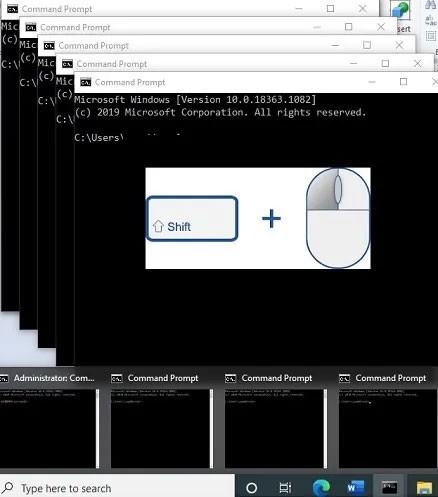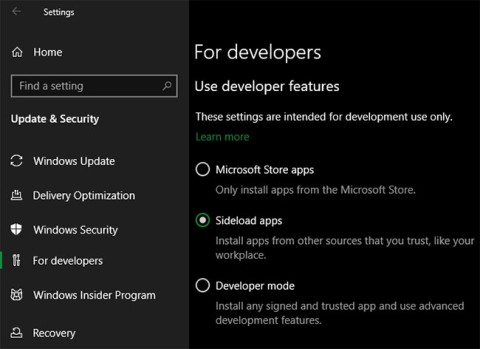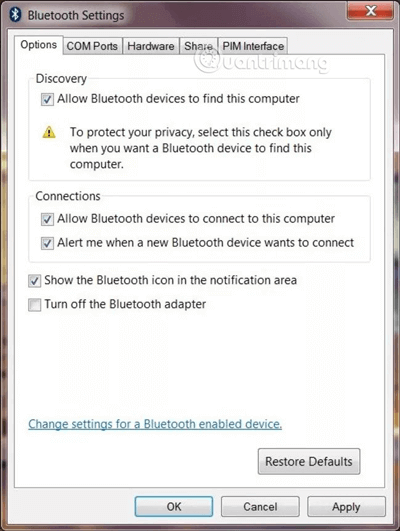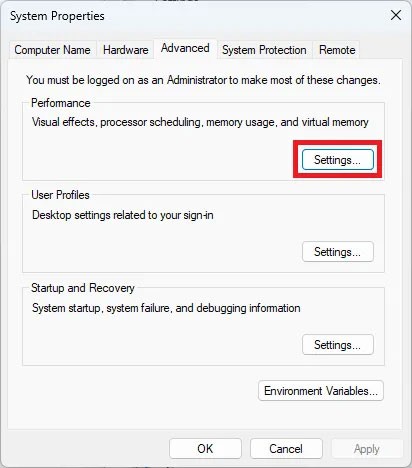Microsoft bringt neue Haftnotiz-App für Windows 11 auf den Markt

Nachdem die Dinge jahrelang gleich geblieben waren, änderte das Sticky Note-Update Mitte 2024 alles.
Ihr System kann im Laufe der Zeit festsitzen, häufig mit unnötigen Daten. Obwohl Sie sie manuell löschen können, zeigt Ihnen der folgende Artikel, wie Sie diese Aufgabe bei jedem Ausschalten Ihres Computers automatisieren können.
Vom Cache Ihres Browsers bis zu Ihrer temporären Datei werden Sie in diesem Artikel zweifellos einen neuen Trick entdecken, vielleicht sogar für etwas, von dem Sie nicht wussten, dass es existiert. auslöschen.
Bei einigen Programmen verfolgt Windows die Dateien, die Sie kürzlich angezeigt haben. Öffnen Sie beispielsweise Microsoft Word und klicken Sie mit der rechten Maustaste darauf in der Taskleiste . Die Sprungliste zeigt Ihnen alle Dokumente, die Sie kürzlich geöffnet haben. Sie können diese Liste automatisch entfernen, wenn der Computer mit dem Registrierungseditor ausgeschaltet wird .
Drücken Sie die Windows- Taste + R , um ein Dialogfeld Ausführen zu öffnen , geben Sie regedit ein und klicken Sie auf OK . Navigieren Sie im linken Bereich zum folgenden Pfad:
HKEY_CURRENT_USER \ SOFTWARE \ Microsoft \ Windows \ CurrentVersion
Überprüfen Sie, ob Sie hier einen Richtlinienordner mit einem Explorer- Ordner haben. Wenn es keine oder nur eine gibt, müssen Sie sie erstellen. Klicken Sie zunächst mit der rechten Maustaste auf CurrentVersion und drücken Sie Neu> Taste . Benennen Sie den Ordner " Richtlinien " und drücken Sie die Eingabetaste .

Klicken Sie anschließend mit der rechten Maustaste auf den Ordner Richtlinien und klicken Sie auf Neu> Schlüssel . Benennen Sie den Ordner Explorer und drücken Sie die Eingabetaste . Wenn Sie fertig sind, klicken Sie auf diesen Ordner.
Gehen Sie im obigen Menü zu Bearbeiten> Neu> DWORD-Wert (32-Bit) . Benennen Sie den Wert ClearRecentDocsOnExit und drücken Sie die Eingabetaste . Doppelklicken Sie anschließend auf den Wert und ändern Sie die Wertdaten in 1 . Klicken Sie abschließend auf OK . Wenn Sie dies deaktivieren möchten, navigieren Sie einfach zurück und setzen Sie den Wert auf 0.
Windows verwendet RAM zum Speichern temporärer Dateien, verschiebt sie jedoch in eine Auslagerungsdatei, wenn der Speicherplatz verlangsamt wird. Während Ihr RAM beim Herunterfahren automatisch gelöscht wird, wird die Auslagerungsdatei nicht gelöscht. Sie können es jedoch automatisch löschen, wenn Sie mit dem Registrierungseditor herunterfahren .
Nach der Aktivierung dauert das Ausschalten Ihres Computers lange. Die zusätzliche Zeit hängt von der Geschwindigkeit und Größe der Auslagerungsdatei ab. Das Risiko ist minimal, da Sie die Änderungen bei Bedarf rückgängig machen können.
Drücken Sie die Windows- Taste + R , um ein Dialogfeld Ausführen zu öffnen, geben Sie regedit ein und klicken Sie auf OK . Navigieren Sie im linken Bereich zum folgenden Pfad:
HKEY_LOCAL_MACHINE \ SYSTEM \ CurrentControlSet \ Control \ Session Manager \ Speicherverwaltung
Im rechten Bereich sehen Sie eine Zeile für ClearPageFileAtShutdown . Wenn dies nicht angezeigt wird, klicken Sie links mit der rechten Maustaste auf Speicherverwaltung und dann auf Neu> DWORD-Wert (32-Bit) . Geben Sie ClearPageFileAtShutdown ein und drücken Sie Enter .

Als nächstes doppelklicken Sie auf den Wert ClearPageFileAtShutdown und die Änderung Wertdaten auf 1 . Klicken Sie zum Abschluss auf OK . Wenn Sie diese deaktivieren möchten, gehen Sie einfach zurück und stellen Sie die Wertdaten ist 0 .
Abhängig von den Einstellungen speichert Ihr Browser beim Surfen im Internet Daten wie Verlauf, Downloads und Eingabeformular. Sie können diese jederzeit manuell löschen, aber Sie können festlegen, dass sie automatisch gelöscht werden, wenn Ihr Browser geschlossen wird. Jeder Browser hat eine andere Methode.
Öffnen Sie Firefox, klicken Sie auf das Menüsymbol (3 Zeilen) und wählen Sie dann Einstellungen> Datenschutz . Unter Verlauf sehen Sie ein Dropdown-Menü neben Firefox und wählen Sie Benutzerdefinierte Einstellungen für Verlauf verwenden.

Setzen Sie dann ein Häkchen in Verlauf löschen, wenn Firefox geschlossen wird . Klicken Sie anschließend auf Einstellungen ..., um auszuwählen, was Firefox beim Schließen automatisch löscht, und klicken Sie anschließend auf OK .
Öffnen Sie Chrome, klicken Sie auf das Dreipunktsymbol in der oberen rechten Ecke des Browsers und wählen Sie Einstellungen . Scrollen Sie nach unten und klicken Sie auf Erweitert> Inhaltseinstellungen ...> Cookies . Aktivieren Sie dann Nur lokale Daten behalten, bis Sie Ihren Browser beenden .

Dadurch wird jedoch nur Ihr Cookie gelöscht. Sie löschen den Chrome-Cache manuell und können diesen Vorgang nicht automatisieren.
Um andere Dinge als Cookies zu automatisieren, benötigen Sie die Erweiterung Click & Clean . Sie installieren es und klicken auf das Click & Clean- Symbol neben der Adressleiste und wählen Optionen . In der Kategorie Extra - Kreuzen Sie die Delete Private Data KHI Chrome schließt.
Öffnen Sie Edge und klicken Sie auf das 3-Punkt- Symbol . Wählen Sie Einstellungen . Klicken Sie unter der Überschrift Browserdaten löschen auf Auswählen, was gelöscht werden soll.

Überprüfen Sie alles, was Sie entfernen möchten, und aktivieren Sie diese Option, wenn ich den Browser auf Ein schließe .
Wenn Sie Kacheln direkt im Startmenü anzeigen , werden Sie feststellen, dass einige von ihnen Benachrichtigungen und Live-Informationen anzeigen. Dies ist nützlich für einen kurzen Blick, aber wenn Sie diese Apps nicht öffnen, werden die angehäuften Benachrichtigungen umständlich. Um dies zu beheben, können Sie den Cache direkt beim Herunterfahren löschen.
Drücken Sie die Windows- Taste + R , um Ausführen zu öffnen , geben Sie regedit ein und klicken Sie auf OK . Navigieren Sie im linken Bereich zum folgenden Pfad:
HKEY_CURRENT_USER \ Software \ Policies \ Microsoft \ Windows
Gehen Sie bei ausgewähltem Windows- Ordner zu Bearbeiten> Neu> Schlüssel . Rufen Sie den Explorer auf und drücken Sie die Eingabetaste.
Gehen Sie bei ausgewähltem Explorer- Ordner zu Bearbeiten> Neu> DWORD-Wert (32 Bit) . Geben Sie ClearTilesOnExit ein und drücken Sie Enter . Als nächstes klicken Sie doppelt auf DWORD Sie gerade erstellt haben, und legen Sie den Wert auf 1 . Klicken Sie dann auf OK . Sie können den Wert auf 0 ändern, wenn Sie ihn in Zukunft deaktivieren möchten.
Wenn Sie den Computer verwenden, werden automatisch temporäre Dateien erstellt, die möglicherweise für diese bestimmte Sitzung aufgerufen werden müssen, z. B. Fehlerprotokolle oder Bilder. Sie werden in einem Ordner namens Temp gespeichert .
Um den Ordner Temp anzuzeigen , drücken Sie die Windows- Taste + R , um Ausführen zu öffnen , geben Sie % temp% ein und klicken Sie auf OK .

Sie können eine ausführbare Datei erstellen, die den temporären Ordner automatisch löscht, wenn Sie sich bei Windows anmelden. Öffnen Sie zunächst den Editor und geben Sie den folgenden Befehl ein:
rd% temp% / s / q
md% temp%
Klicken Sie dann auf Datei> Speichern unter ... und geben Sie den Dateinamen wie folgt ein:
% appdata% \ microsoft \ windows \ start menu \ programme \ startup \ temp.bat
Klicken Sie abschließend auf Speichern , um diese ausführbare Datei im Startordner zu speichern . Wenn Sie den Vorgang stoppen möchten, navigieren Sie einfach zum obigen Verzeichnispfad und löschen Sie temp.bat .
Mit den Einstellungen wie im obigen Leitfaden können Sie Windows veranlassen, unnötige Daten beim Herunterfahren des Computers automatisch zu löschen. Dies spart Ihnen Zeit und hilft dem System, effizienter zu arbeiten.
Nachdem die Dinge jahrelang gleich geblieben waren, änderte das Sticky Note-Update Mitte 2024 alles.
Pfade sind die Speicherorte von Dateien oder Ordnern in Windows 11. Alle Pfade enthalten die Ordner, die Sie öffnen müssen, um zu einem bestimmten Speicherort zu gelangen.
Windows Photo Viewer wurde erstmals zusammen mit Windows XP veröffentlicht und hat sich schnell zu einem der am häufigsten verwendeten Tools unter Windows entwickelt.
In vielen Fällen liegt es an Virenangriffen, dass die versteckten Ordner des Systems auch nach Aktivierung der Option „Versteckte Dateien und Ordner anzeigen“ in den Ordneroptionen nicht angezeigt werden. Einige der folgenden Methoden helfen, dieses Problem zu beheben.
Lassen Sie uns im folgenden Artikel mit WebTech360 lernen, wie Sie die CPU-Temperatur Ihres Computers überprüfen!
Die Standardhintergründe von Windows langweilen uns manchmal. Anstatt diese Standardhintergründe zu verwenden, aktualisieren und ändern Sie sie, um etwas Neues an die Arbeit zu bringen und Ihre eigene Persönlichkeit durch das Hintergrundbild Ihres Computers zu unterstreichen.
Es gibt verschiedene Möglichkeiten, verschiedene Versionen derselben Anwendung auszuführen. Die folgende Anleitung erklärt, welche Methode für einen bestimmten Programmtyp am besten geeignet ist.
Viele von uns verwenden wahrscheinlich schon seit Jahrzehnten Windows-PCs, wissen aber überhaupt nicht, dass es die Zwischenablage gibt und wie sie diese nützliche Funktion zur Verbesserung ihrer Arbeitsleistung nutzen können.
Einige Besitzer von Windows-PCs stellten Anfang dieser Woche fest, dass ihre Computer plötzlich Spam-Nachrichten erhielten, die Windows Defender vor einem neuen HackTool namens WinRing0 warnten.
Sie möchten auf Ihrem Windows-PC oder Mac einen langen Gedankenstrich „—“, auch als Geviertstrich bekannt, eingeben, können ihn aber auf Ihrer Tastatur nicht finden. Was also tun?
Das Jahr 2023 hat gezeigt, dass Microsoft stark auf künstliche Intelligenz setzt und sie sogar als eine der Säulen von entscheidender Bedeutung für die zukünftige Entwicklung des Unternehmens betrachtet.
Die häufige Verwendung des Ruhemodus kann mehr schaden als nützen. Deshalb sollten Sie Ihren PC niemals in den Ruhemodus versetzen.
Die Installation von Software ist unter Windows üblich und üblich. Manchmal werden Sie jedoch von Windows mit nervigen Benachrichtigungen konfrontiert, die die Softwareinstallation verhindern. Wie lässt sich das Problem beheben, dass sich Software unter Windows nicht installieren lässt?
In diesem Artikel stellen wir Ihnen den Vorgang zum Verbinden von Bluetooth-Geräten in Windows 7 vor und zeigen Ihnen Möglichkeiten zum Beheben unerwartet auftretender Probleme auf.
Obwohl Pagefile.sys viel Speicherplatz auf Ihrer Festplatte beansprucht, verwendet Ihr Computer es, um wichtige Daten auf dem Gerät zu behalten, anstatt diese Daten zu löschen, wenn der RAM voll ist.
Wenn Sie Galaxy AI auf Ihrem Samsung-Telefon nicht mehr benötigen, können Sie es ganz einfach deaktivieren. Nachfolgend finden Sie Anweisungen zum Deaktivieren von Galaxy AI auf Ihrem Samsung-Telefon.
Wenn Sie KI-Charaktere auf Instagram nicht benötigen, können Sie diese auch schnell löschen. So löschen Sie KI-Charaktere auf Instagram.
Benutzer können den ChatGPT-Speicher jederzeit deaktivieren, sowohl auf Mobilgeräten als auch auf Computern. Nachfolgend finden Sie Anweisungen zum Deaktivieren des ChatGPT-Speichers.
Standardmäßig sucht Windows Update automatisch nach Updates. Sie können auch sehen, wann das letzte Update erfolgte. Hier finden Sie eine Anleitung zum letzten Windows-Update.
Das Löschen der eSIM auf dem iPhone ist grundsätzlich einfach. Nachfolgend finden Sie Anweisungen zum Löschen der eSIM auf dem iPhone.
Zusätzlich zum Speichern von Live Photos als Videos auf dem iPhone können Benutzer Live Photos auf dem iPhone ganz einfach in Boomerang konvertieren.
Viele Apps aktivieren SharePlay automatisch, wenn Sie FaceTime verwenden. Dies kann dazu führen, dass Sie versehentlich die falsche Taste drücken und Ihr Videoanruf dadurch ruiniert wird.
Wenn Sie „Click to Do“ aktivieren, funktioniert die Funktion und versteht den Text oder das Bild, auf das Sie klicken, und trifft dann Entscheidungen, um relevante kontextbezogene Aktionen bereitzustellen.
Durch Einschalten der Tastaturbeleuchtung leuchtet die Tastatur. Dies ist nützlich bei schlechten Lichtverhältnissen oder sorgt für einen cooleren Look in Ihrer Gaming-Ecke. Sie haben die Wahl zwischen vier Möglichkeiten, die Tastaturbeleuchtung Ihres Laptops einzuschalten.
Es gibt mehrere Möglichkeiten, in den abgesicherten Modus von Windows 10 zu gelangen, falls Sie Windows nicht öffnen und hineinkommen. Informationen zum Aufrufen des abgesicherten Modus von Windows 10 beim Starten Ihres Computers finden Sie im folgenden Artikel von WebTech360.
Grok AI hat seinen KI-Fotogenerator jetzt erweitert, um persönliche Fotos in neue Stile umzuwandeln, beispielsweise um Fotos im Studio Ghibli-Stil mit berühmten Animationsfilmen zu erstellen.
Google One AI Premium bietet Benutzern eine einmonatige kostenlose Testversion an, bei der sie sich anmelden und viele verbesserte Funktionen wie den Gemini Advanced-Assistenten ausprobieren können.
Ab iOS 18.4 können Benutzer bei Apple entscheiden, ob aktuelle Suchanfragen in Safari angezeigt werden sollen.
Die Zwischenablage auf dem iPhone speichert Bilder und Daten. Wenn Sie jedoch zu viele Informationen speichern, kann dies Ihre Privatsphäre beeinträchtigen. In diesem Fall können Sie eine Verknüpfung zum Löschen der Zwischenablage einrichten.
Um die Sicherheit der Kinder bei der Verwendung des Telefons zu gewährleisten, können Eltern über die Funktion „Familienfreigabe“ auf dem iPhone ein Apple-ID-Konto für ihre Kinder erstellen.